
在 Visual Studio Code 中优化 Spring Boot 开发环境:JDK、Gradle 配置及与 JetBrains IntelliJ IDEA 的对比
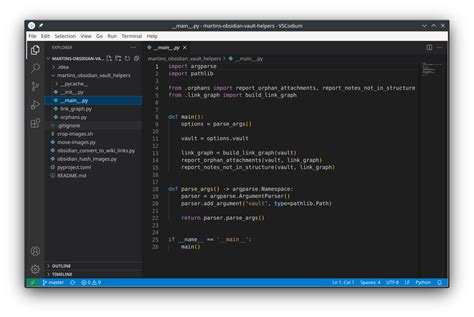
随着微服务架构和快速应用开发的兴起,Spring Boot 成为了众多开发者的首选框架。而
一、环境准备与工具安装
1. 安装 Java Development Kit (JDK)
Spring Boot 是基于 Java 构建的框架,因此安装和配置 JDK 是开发的第一步。推荐使用 OpenJDK 或 Oracle JDK 的最新版本(如 JDK 17 或更高)。
1.1 下载与安装 JDK
- 访问 Oracle 官方网站 或 OpenJDK 网站 下载适合操作系统的 JDK 版本。
- 按照安装向导完成 JDK 的安装,并记录下安装路径,例如:
- Windows:
C:\Program Files\Java\jdk-17 - macOS/Linux:
/Library/Java/JavaVirtualMachines/jdk-17.jdk/Contents/Home
- Windows:
1.2 配置环境变量
配置 JAVA_HOME 环境变量,并将 JDK 的 bin 目录添加到 Path 变量中,以确保在终端中可以全局访问 Java 命令。
- Windows 系统:
- 打开“系统属性” > “高级系统设置” > “环境变量”。
- 在“系统变量”中点击“新建”,添加
JAVA_HOME,其值为 JDK 的安装路径,例如C:\Program Files\Java\jdk-17。 - 在
Path变量中添加%JAVA_HOME%\bin。
- macOS/Linux 系统:
- 编辑
~/.bashrc或~/.zshrc文件,添加以下内容:export JAVA_HOME=/path/to/jdk export PATH=$JAVA_HOME/bin:$PATH - 执行
source ~/.bashrc或source ~/.zshrc使配置生效。
- 编辑
1.3 验证 JDK 安装
打开终端或命令提示符,运行以下命令以验证 JDK 是否安装成功:
java -version如果正确显示 JDK 的版本信息,则说明安装成功。
2. 安装 Gradle
Gradle 是一种现代化的构建工具,广泛用于 Spring Boot 项目中。以下是 Gradle 的安装与配置步骤:
2.1 下载与安装 Gradle
- 访问 Gradle 官方网站,下载最新版本的 Gradle 二进制包。
- 解压下载的文件到你想要安装 Gradle 的目录,例如
C:\Gradle\gradle-7.5。
2.2 配置环境变量
配置 GRADLE_HOME 环境变量,并将 Gradle 的 bin 目录添加到 Path 变量中。
- Windows 系统:
- 打开“系统属性” > “高级系统设置” > “环境变量”。
- 在“系统变量”中点击“新建”,添加
GRADLE_HOME,其值为 Gradle 的安装路径,例如C:\Gradle\gradle-7.5。 - 在
Path变量中添加%GRADLE_HOME%\bin。
- macOS/Linux 系统:
- 编辑
~/.bashrc或~/.zshrc文件,添加以下内容:export GRADLE_HOME=/path/to/gradle export PATH=$GRADLE_HOME/bin:$PATH - 执行
source ~/.bashrc或source ~/.zshrc使配置生效。
- 编辑
2.3 验证 Gradle 安装
打开终端或命令提示符,运行以下命令以验证 Gradle 是否安装成功:
gradle -v如果正确显示 Gradle 的版本信息,则说明安装成功。
二、安装与配置 Visual Studio Code (VSCode)
1. 安装 VSCode
如果尚未安装 VSCode,请访问 VSCode 官方网站 下载并安装适用于你的操作系统的版本。安装完成后,启动 VSCode 并确保其是最新版本。
2. 安装必要的扩展
为了在 VSCode 中高效开发 Spring Boot 项目,需要安装以下关键扩展:
2.1 Java Extension Pack
- 打开 VSCode,点击左侧的扩展图标(四个方块组成的图标),或使用快捷键
Ctrl+Shift+X(Cmd+Shift+Xon macOS)。 - 在搜索框中输入 “Java Extension Pack”,找到后点击安装。
- 该扩展包包含以下组件:
- Language Support for Java™ by Red Hat
- Debugger for Java
- Java Test Runner
- Maven for Java
- Visual Studio IntelliCode
2.2 Spring Boot Extension Pack
- 在扩展市场中搜索 “Spring Boot Extension Pack”,找到后点击安装。
- 该扩展包包含以下组件:
- Spring Boot Tools
- Spring Initializr Java Support
- Spring Boot Dashboard
2.3 Gradle for Java
- 在扩展市场中搜索 “Gradle for Java”,找到后点击安装。
- 该扩展提供对 Gradle 项目和任务的管理支持,包括构建、依赖管理等功能。
3. 配置 VSCode 的 Java 和 Gradle 设置
3.1 配置 JDK 路径
确保 VSCode 知道 JDK 的安装路径,以便正确编译和运行 Java 代码。
- 打开 VSCode 的设置页面(
文件 > 首选项 > 设置或使用快捷键Ctrl+,)。 - 在设置搜索框中输入 “java.home”。
- 点击 “编辑 in settings.json”,添加以下配置,将路径替换为你的 JDK 安装路径:
{ "java.home": "C:\\Program Files\\Java\\jdk-17" }
3.2 配置 Gradle 设置
配置 Gradle 的相关设置,以确保 VSCode 能正确识别和使用 Gradle 构建工具。
- 打开 VSCode 的设置页面。
- 在设置搜索框中输入 “gradle.home”。
- 点击 “编辑 in settings.json”,添加以下配置,将路径替换为你的 Gradle 安装路径:
{ "gradle.home": "C:\\Gradle\\gradle-7.5" }
三、创建与配置 Spring Boot 项目
1. 使用 Spring Initializr 创建项目
Spring Initializr 是一个用于快速生成 Spring Boot 项目结构的工具,集成在 VSCode 的 Spring Boot Extension Pack 中。
1.1 生成新项目
- 打开命令面板(快捷键
Ctrl+Shift+P或Cmd+Shift+P),输入 “Spring Initializr: Generate a Maven/Gradle Project” 并回车。 - 按照提示选择:
- 构建工具:选择 Gradle 或 Maven。
- Spring Boot 版本:选择适合项目的版本(推荐最新稳定版)。
- 项目信息:填写 Group、Artifact、Name 等元数据。
- 依赖项:选择需要的依赖,如 Spring Web、Spring Data JPA、Thymeleaf 等。
- 选择项目的保存路径,VSCode 将自动下载并生成项目结构。
1.2 打开和查看项目
- 解压生成的
.zip文件,并在 VSCode 中打开项目文件夹。 - 项目结构通常包括:
src/main/java:存放 Java 源代码。src/main/resources:存放配置文件,如application.properties。build.gradle或pom.xml:构建文件。
2. 配置 Debug 环境
为了在 VSCode 中调试 Spring Boot 应用,需要配置 launch.json 文件。
2.1 创建 launch.json 文件
- 点击左侧活动栏中的 “运行和调试” 图标,或使用快捷键
Ctrl+Shift+D(Cmd+Shift+Don macOS)。 - 点击 “创建一个 launch.json 文件” 链接,选择 “Java” 环境。
- 在弹出的窗口中,选择 “Spring Boot” 作为启动配置类型,然后点击 “完成” 按钮。
- 生成的
launch.json文件内容示例如下:{ "version": "0.2.0", "configurations": [ { "type": "java", "name": "Debug (Launch) - Current File", "request": "launch", "mainClass": "com.example.demo.DemoApplication", "projectName": "demo" } ] }
2.2 启动调试
- 在主类文件(通常是包含
@SpringBootApplication注解的类)中设置断点。 - 回到 “运行和调试” 视图,选择对应的调试配置,然后点击绿色的播放按钮(或按
F5)启动调试。 - 应用启动后,程序会在断点处暂停,允许开发者查看变量值、调用栈等调试信息。
四、开发与调试功能增强
1. 代码编辑与智能提示
安装 Java Extension Pack 后,VSCode 提供了以下代码编辑功能:
- 语法高亮:支持 Java 语法高亮,提升代码可读性。
- 代码补全:智能代码补全功能,减少手动输入,提高开发效率。
- 代码导航:支持快速跳转到定义、查找引用等功能,便于代码浏览和理解。
- 代码重构:支持重命名变量、方法等简单重构操作。
2. 测试与调试
- Java Test Runner:支持单元测试的编写与执行,集成了 JUnit 和 TestNG。
- 调试支持:通过 Debugger for Java 扩展,提供断点调试、变量监视、堆栈跟踪等功能。
3. 版本控制集成
VSCode 内置 Git 支持,允许开发者在编辑器中进行版本控制操作,如提交、更改分支、合并等,简化了开发流程。
五、与 JetBrains IntelliJ IDEA 的对比
虽然 VSCode 通过扩展提供了强大的功能,但 JetBrains 的 IntelliJ IDEA 依然是许多开发者的首选 IDE。以下是两者在不同方面的比较:
1. 性能与资源占用
- VSCode:基于 Electron 框架,轻量级且启动速度快,适合中小型项目和资源有限的环境。
- IntelliJ IDEA:基于 Java,功能丰富但相对占用更多系统资源,适合大型项目和需要高级功能的开发者。
2. 功能与集成
- VSCode:依赖扩展提供功能,灵活性高,但有些高级功能需要手动配置或缺乏集成度。
- IntelliJ IDEA:开箱即用的丰富功能,包括高级代码分析、智能重构、内置数据库工具、版本控制集成等,整体集成度更高。
3. 用户体验与易用性
- VSCode:界面简洁,学习曲线较低,适合习惯轻量级编辑器的开发者。
- IntelliJ IDEA:提供全面的开发体验,功能齐全但界面略显复杂,需要一定的学习时间。
4. 插件生态与扩展性
- VSCode:拥有庞大的插件市场,支持多种语言和框架,适合需要多样化开发环境的用户。
- IntelliJ IDEA:插件更专注于 Java 和企业级开发,提供更专业的扩展,但总体数量不及 VSCode 丰富。
5. 成本与授权
- VSCode:完全免费,适合个人开发者、小型团队和预算有限的项目。
- IntelliJ IDEA:提供社区版(免费)和专业版(付费)。专业版支持更全面的企业级功能,适合需要高级特性和专业支持的团队。
6. 使用场景对比
-
VSCode:适用于个人开发者、学生、小型项目或需要多语言支持的开发环境。
-
IntelliJ IDEA:更适合企业级开发、大型项目、需要高级代码分析和调试工具的开发者。
六、总结
在 VSCode 中配置 JDK 和 Gradle,并配合必要的扩展,完全可以打造一个高效的 Spring Boot 开发环境。VSCode 以其轻量级、高度可定制化和免费特性,适合广泛的开发者群体。而 JetBrains IntelliJ IDEA 则凭借其强大的内置功能和专业支持,成为企业级开发和复杂项目的理想选择。
选择哪种工具,关键在于项目规模、开发需求以及个人偏好。对于追求灵活性和轻便性的开发者,VSCode 无疑是一个极佳的选择;而对于需要深度集成和高级功能的开发者,IntelliJ IDEA 专业版则更为适合。
无论选择哪种工具,掌握其配置与使用技巧,才能充分发挥其优势,提升开发效率和代码质量。
七、参考资源
Last updated January 7, 2025